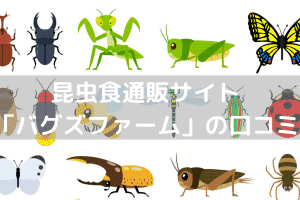ブログにGoogle AdSense広告を貼っているけど、特定の記事だけ広告を非表示にしたいことってありますよね!
Googleアドセンスポリシーに違反している記事に広告が貼られていると、アカウント停止になってしまう可能性もあるので、早急に対処したいです。
当ブログで以前使っていたWordPressの無料テーマ「Simplisity」では非表示にできる機能がありましたが、現在使用している有料テーマ「STORK(ストーク)」にはその機能がありません(;´Д`)
そこで、プラグインを導入して非表示にすることにしました!!
ところが、プラグイン「Widget Logic」や「Jetpack」などで試みたのですが、うまく機能しませんでした。。
結局、「Widget Options」というプラグインで非表示にできたので、ご紹介します。
参考にしてみてください。
目次
プラグイン「Widget Options」で特定の記事のアドセンスを非表示にする方法
まずは、WordPressのダッシュボード画面から[プラグイン]→[新規追加]に進みます。
検索窓にと打ち込み検索。
恐竜のイラストの「ウィジェット設定」というプラグインをインストールしたら、[有効化]のボタンをクリック。
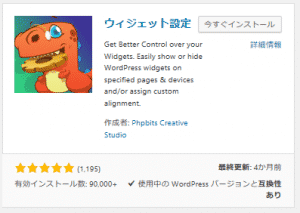
それでは、アドセンス広告を非表示にする方法を解説します。
以下の3つの方法をご紹介します。
特定の記事でアドセンス非表示にする方法
特定の記事だけを非表示にする方法です。
非表示にしたい記事が1記事とか②記事とか少ない場合はこの方法でいいと思います。
①Word Pressのダッシュボードから[外観]→[ウィジェット]と進みます。
②アドセンス広告コードを貼り付けたウィジェットを選択して、テキストを開くと、下にWord Press Pagesというのが表示されます。
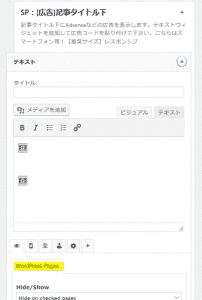
③[歯車]アイコン→[Logic」→枠の中に以下のコードをコピペします。
| !is_single( 〇〇〇〇 ) |
〇〇〇〇には非表示にさせたい記事のID(数字)を記入します。
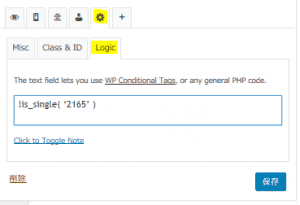
複数のページで広告を非表示にさせたい場合は、以下のコードです。カンマ( , )で記事IDを区切ります。
| !is_single( array( ○○, ○○, ○○ ) ) |
例:!is_single( array( 2136, 3427, 1658 ) )
アドセンス広告を設置したすべてのウィジェットにコピペするのを忘れないでください。
たとえば、記事タイトル上、記事タイトル下、記事コンテンツ下など。
★記事のIDを調べる方法
ダッシュボードから[投稿]→[投稿一覧]と進み、広告を表示させたくない記事のタイトルににカーソルを当てると、左下にhttps://○○/wp-adomin~post=〇〇〇〇~と表示されます。
このpost=〇〇〇〇の数字が記事IDです。
特定のタグでアドセンス非表示にする方法
広告を非表示にしたい記事が複数ある場合は、この方法がおすすめです。
まずは非表示にしたい記事にタグをつける必要があります。
①Word Pressのダッシュボードから[投稿]→[投稿一覧]→非表示にしたい記事を編集
②編集ページの右側の[タグ]の枠に任意のタグを入力して[追加]をクリック
(任意のタグは例えばわかりやすく「adsense-hide」とか。)
③[更新]をクリック
この先の設定方法は上記の「特定の記事でアドセンス非表示にする方法」と同じですが、コピペするコードが異なります。
①Word Pressのダッシュボードから[外観]→[ウィジェット]と進みます。
②アドセンス広告コードを貼り付けたウィジェットを選択して、テキストを開くと、下にWord Press Pagesというのが表示されます。
②[歯車]アイコン→[Logic」→枠の中に以下のコードをコピペします。
| !has_tag(タグのスラッグ) |
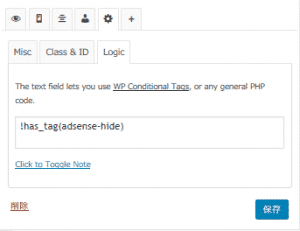
アドセンス広告を設置したすべてのウィジェットにコピペするのを忘れないでください。
★タグのスラッグを調べる方法
ダッシュボードから「投稿」➝「タグ」と進み、タグの名前の右に「スラッグ」が表示されます。
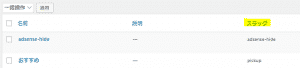
特定のカテゴリーでアドセンス非表示にする方法
①[外観]→[ウィジェット]→アドセンス広告コードを貼り付けたウィジェットを選択
②[目]のアイコン→[Taxonomies]→広告を非表示にしたいカテゴリーにチェックを入れます。
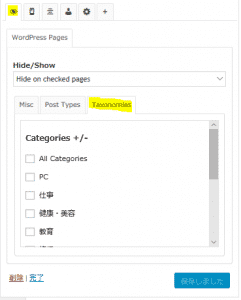
③[保存]をクリックします。
アドセンス広告を設置したすべてのウィジェットにコピペするのを忘れないでください。